آموزش اتصال Mac های ما به خدمات دایرکتوری
Connecting Our Macs to Directory Services
Video Player is loading.
نکته:
آخرین آپدیت رو دریافت میکنید حتی اگر این محتوا بروز نباشد.
نمونه ویدیویی برای نمایش وجود ندارد.
سرفصل ها و درس ها
بررسی اجمالی دوره Course Overview
-
بررسی اجمالی دوره Course Overview
شروع شدن Getting Started
-
شروع شدن Getting Started
-
ادغام مک Mac Integration
-
حسابهای شبکه Network Accounts
-
آنچه این دوره پوشش می دهد What This Course Covers
-
مطالعه موردی - Globomantics Case Study - Globomantics
-
Globomantics - اهداف اصلی Globomantics - Main Goals
-
خلاصه Summary
-
بعدی Next Up
پیوستن به Mac خود در Active Directory Joining Your Mac to Active Directory
-
مقدمه Introduction
-
بررسی اجمالی ماژول Module Overview
-
خدمات دایرکتوری چیست؟ What Is Directory Services?
-
چگونه کار می کند؟ How Does It Work?
-
مزایای پیوستن Benefits of Joining
-
پیکربندی Mac Configuring a Mac
-
تأیید پیکربندی شبکه Verifying Network Configuration
-
نسخه ی نمایشی: تأیید پیکربندی شبکه Demo: Verifying Network Configuration
-
پیوستن به دامنه AD Joining an AD Domain
-
تأیید شی Computer رایانه Verify Computer Object
-
از AD جدا شوید Unbind from AD
-
خلاصه Summary
-
بعدی Next Up
برای باز کردن فهرست ، به Mac خود ملحق می شوید Joining Your Mac to Open Directory
-
مقدمه Introduction
-
بررسی اجمالی ماژول Module Overview
-
بررسی خدمات دایرکتوری Directory Services Review
-
مزایای پیوستن Benefits of Joining
-
پیکربندی Mac Configuring a Mac
-
نسخه ی نمایشی: پیکربندی شبکه را تأیید کنید Demo: Verify Network Configuration
-
تأیید پیکربندی شبکه Verifying Network Configuration
-
پیوستن به دامنه OD Joining an OD Domain
-
اتصال از OD Unbinding from OD
-
خلاصه Summary
-
بعدی Next Up
با استفاده از رابط خط فرمان Using the Command Line Interface
-
مقدمه Introduction
-
بررسی اجمالی ماژول Module Overview
-
برای پیوستن از خط فرمان استفاده کنید Use Command Line to Join
-
موارد اصلی استفاده از dsconfigad Main Uses of dsconfigad
-
پیکربندی Mac Configuring a Mac
-
نسخه ی نمایشی: پیوستن به Active Directory با استفاده از dsconfigad Demo: Joining Active Directory Using dsconfigad
-
پیوستن به دامنه AD Joining an AD Domain
-
تأیید شی Computer رایانه Verify Computer Object
-
پیوند دادن با AD Unbinding from AD
-
خلاصه Summary
-
بعدی Next Up
ورود به سیستم در Logging In
-
مقدمه Introduction
-
بررسی اجمالی ماژول Module Overview
-
انواع ورود به سیستم AD AD Login Types
-
نسخه ی نمایشی: نام کاربری دایرکتوری فعال Demo: Active Directory User Names
-
نام های کاربری AD AD User Names
-
ورود به AD Logging into AD
-
انواع ورود به سیستم OD OD Login Types
-
نسخه ی نمایشی: نام کاربری را تأیید کنید Demo: Verify User Names
-
نام کاربری OD OD User Names
-
ورود به سیستم OD Logging into OD
-
خلاصه Summary
-
بعدی Next Up
عیب یابی مشکلات اتصال مشتری Client Mac Troubleshooting Mac Client Connectivity Issues
-
مقدمه Introduction
-
بررسی اجمالی ماژول Module Overview
-
با استفاده از ابزار شبکه Using Network Utility
-
نسخه ی نمایشی: ابزار شبکه Demo: Network Utility
-
برنامه شبکه Network Utility
-
رابط کاربری گرافیکی Netstat GUI Netstat
-
رابط کاربری گرافیکی GUI Ping
-
جستجوی GUI GUI Lookup
-
GUI Traceroute GUI Traceroute
-
رابط کاربری گرافیکی GUI Whois
-
انگشت GUI GUI Finger
-
رابط کاربری گرافیکی Portscan GUI Portscan
-
با استفاده از ابزار CLI Using CLI Tools
-
نسخه ی نمایشی: تأیید ارتباطات Demo: Verifying Communication
-
CLI ifconfig CLI ifconfig
-
CLI Netstat CLI Netstat
-
CLI پینگ CLI Ping
-
CLI Nslookup CLI Nslookup
-
CLI Traceroute CLI Traceroute
-
خلاصه Summary
-
بعدی Next Up
بسته بندی کردن Wrapping Up
-
مقدمه Introduction
-
آزمون ادغام Mac Mac Integration Exam
-
حسابهای شبکه Network Accounts
-
آنچه این دوره پوشش داد What This Course Covered
-
بعدی Next Up
https://donyad.com/d/d85a
 Ken Mauldin
Ken Mauldin
کن بیش از 30 سال تجربه فناوری اطلاعات دارد. وی در حرفه خود به عنوان مدیر NetWare ، مدیر ویندوز ، مهندس ارشد پشتیبانی ، مربی و مشاور کار کرده است. کن در طول مسیر خود همچنین تعدادی گواهینامه در سراسر کشور کسب کرده است.
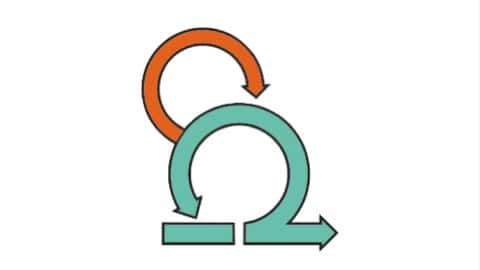
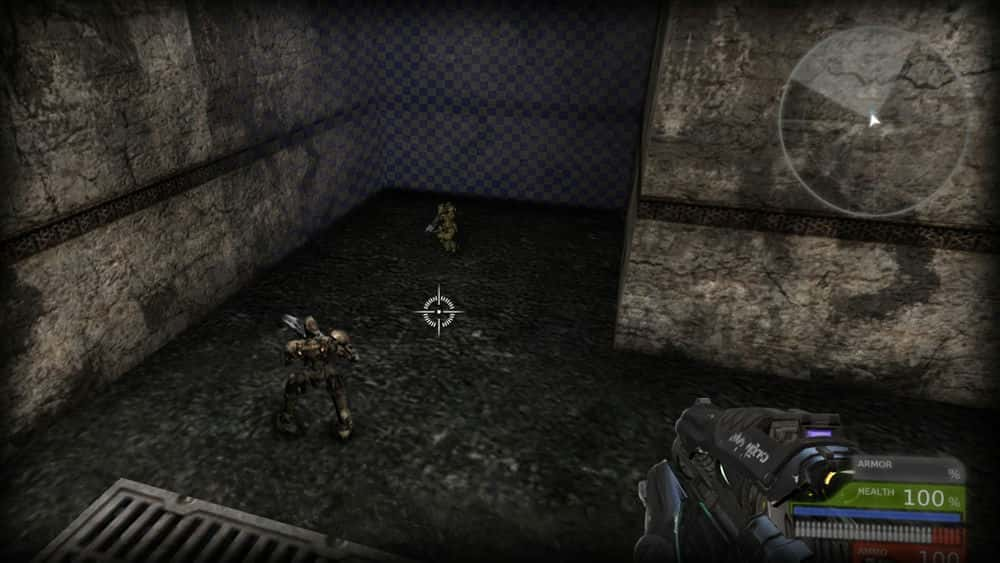

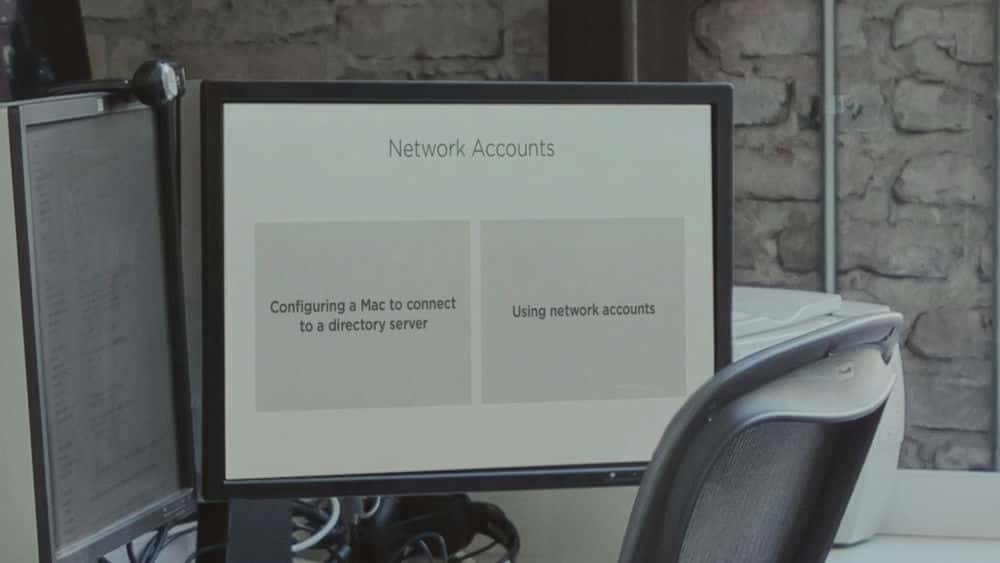





نمایش نظرات